- Författare Jason Gerald [email protected].
- Public 2023-12-16 11:40.
- Senast ändrad 2025-01-23 12:48.
Denna wikiHow lär dig hur du tar bort synkroniserade kontakter från ett e -postkonto på iPhone.
Steg
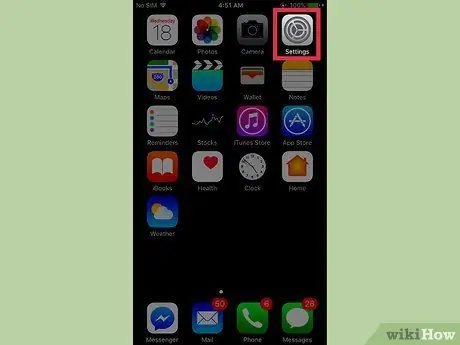
Steg 1. Öppna iPhone -inställningsmenyn (“Inställningar”)
Den här menyn visas på en av hemskärmarna (eller en mapp med namnet "Verktyg") och har en grå kugghjulsikon.
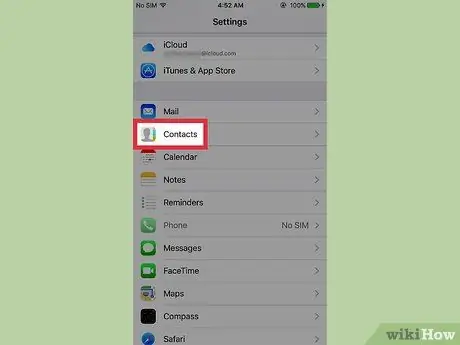
Steg 2. Svep på skärmen och tryck på Kontakter
Detta alternativ finns i den femte gruppen inställningar.
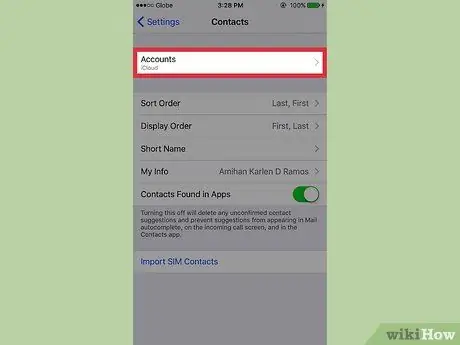
Steg 3. Tryck på Konton
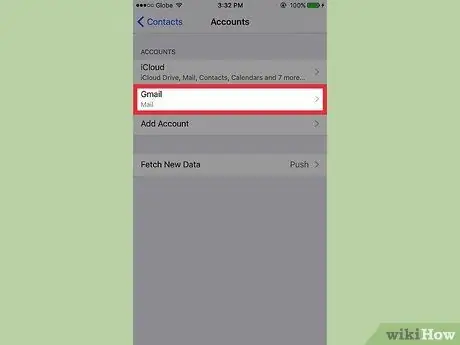
Steg 4. Välj kontot med oönskade kontakter
Om du till exempel inte vill se kontakter från Outlook Mail på iPhone väljer du "Outlook"
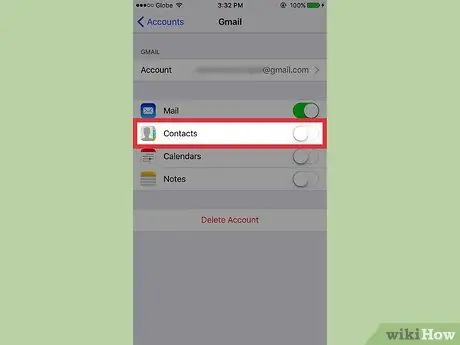
Steg 5. Skjut knappen "Kontakter" till av ("Av") -läget
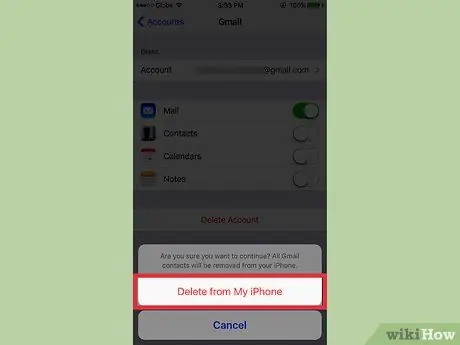
Steg 6. Tryck på Ta bort från min iPhone
Kontakter från det kontot visas inte längre på enheten.






